实用:EXCEL计算器、面积、体积计算公式
excel几何数学公式大全详解
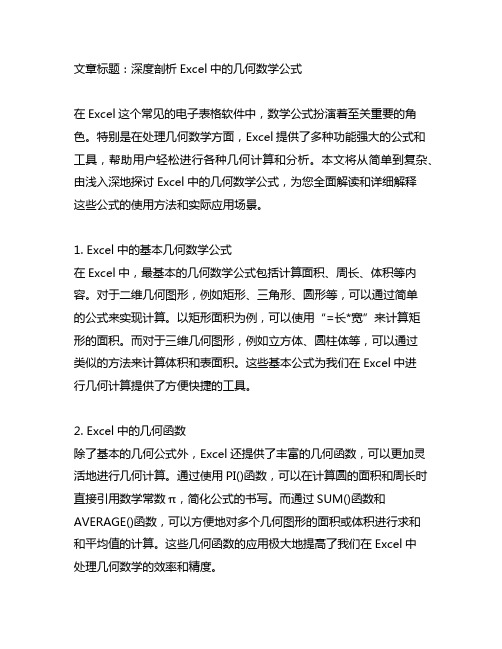
文章标题:深度剖析Excel中的几何数学公式在Excel这个常见的电子表格软件中,数学公式扮演着至关重要的角色。
特别是在处理几何数学方面,Excel提供了多种功能强大的公式和工具,帮助用户轻松进行各种几何计算和分析。
本文将从简单到复杂、由浅入深地探讨Excel中的几何数学公式,为您全面解读和详细解释这些公式的使用方法和实际应用场景。
1. Excel中的基本几何数学公式在Excel中,最基本的几何数学公式包括计算面积、周长、体积等内容。
对于二维几何图形,例如矩形、三角形、圆形等,可以通过简单的公式来实现计算。
以矩形面积为例,可以使用“=长*宽”来计算矩形的面积。
而对于三维几何图形,例如立方体、圆柱体等,可以通过类似的方法来计算体积和表面积。
这些基本公式为我们在Excel中进行几何计算提供了方便快捷的工具。
2. Excel中的几何函数除了基本的几何公式外,Excel还提供了丰富的几何函数,可以更加灵活地进行几何计算。
通过使用PI()函数,可以在计算圆的面积和周长时直接引用数学常数π,简化公式的书写。
而通过SUM()函数和AVERAGE()函数,可以方便地对多个几何图形的面积或体积进行求和和平均值的计算。
这些几何函数的应用极大地提高了我们在Excel中处理几何数学的效率和精度。
3. Excel中的图形绘制与数据分析除了简单的几何计算外,Excel还提供了丰富的图形绘制和数据分析功能,帮助用户更直观地理解和展示几何问题。
通过使用Excel的图表功能,可以将几何图形的数据绘制成直观的图表和图形,更好地展现问题的分布和变化趋势。
通过数据透视表和条件格式化等功能,可以对几何数据进行更深入的分析和挖掘,了解图形的特性和规律。
4. 个人观点与总结Excel作为一款强大的电子表格软件,提供了丰富的几何数学公式和功能,满足了我们在几何计算和分析方面的多样化需求。
通过熟练掌握和灵活运用这些公式和功能,我们可以更加高效地处理几何数学问题,提高工作和学习的效率。
EXCEL计算器与常用面积体积计算公式

EXCEL计算器与常用面积体积计算公式Excel是一款功能强大的电子表格软件,其中涵盖了许多常用的计算功能,包括面积和体积的计算。
在Excel中,我们可以使用各种公式来计算不同形状的物体的面积和体积。
下面是一些常用的面积和体积计算公式及其在Excel中的应用。
1.矩形的面积矩形的面积可以通过长度和宽度的乘积来计算。
在Excel中,可以使用乘法运算符“*”来计算矩形的面积。
例如,假设我们要计算一个矩形的面积,其长度为10米,宽度为5米。
我们可以在Excel中的一个单元格中输入以下公式来计算面积:=10*52.正方形的面积正方形的面积可以通过边长的平方来计算。
在Excel中,可以使用乘法运算符“*”和指数运算符“^”来计算正方形的面积。
例如,假设我们要计算一个正方形的面积,其边长为8米。
我们可以在Excel中的一个单元格中输入以下公式来计算面积:=8^2或=8*83.圆的面积圆的面积可以通过半径的平方乘以π(圆周率)来计算。
在Excel 中,可以使用乘法运算符“*”、指数运算符“^”和PI函数来计算圆的面积。
例如,假设我们要计算一个圆的面积,其半径为5米。
我们可以在Excel中的一个单元格中输入以下公式来计算面积:=5^2*PI(或=5*5*PI1.长方体的体积长方体的体积可以通过长度、宽度和高度的乘积来计算。
在Excel中,可以使用乘法运算符“*”来计算长方体的体积。
例如,假设我们要计算一个长方体的体积,其长度为10米,宽度为5米,高度为3米。
我们可以在Excel中的一个单元格中输入以下公式来计算体积:=10*5*32.正方体的体积正方体的体积可以通过边长的立方来计算。
在Excel中,可以使用乘法运算符“*”和指数运算符“^”来计算正方体的体积。
例如,假设我们要计算一个正方体的体积,其边长为8米。
我们可以在Excel中的一个单元格中输入以下公式来计算体积:=8^3或=8*8*83.圆柱体的体积圆柱体的体积可以通过底面积乘以高度来计算。
excel表格计算公式大全

excel表格计算公式大全# Excel表格计算公式大全:全方位解析与应用指南Excel作为一款强大的电子表格软件,其内置的各类计算公式是提升数据处理效率的关键工具。
以下是一份详尽的Excel表格计算公式大全,涵盖了基础到进阶的各种应用场景。
## 一、基本数学运算公式1. **加法**:`=A1+B1`,用于计算单元格A1和B1的和。
2. **减法**:`=A1-B1`,计算A1单元格数值减去B1单元格数值的结果。
3. **乘法**:`=A1*B1`,对A1和B1进行乘法运算。
4. **除法**:`=A1/B1`,A1单元格数值除以B1单元格数值。
5. **求幂**:`=POWER(A1,2)`,计算A1单元格数值的平方(可替换2为任意数字)。
## 二、统计函数1. **求和**:`=SUM(A1:A10)`,计算A1到A10区域所有数值之和。
2. **平均值**:`=AVERAGE(A1:A10)`,计算指定区域内数值的平均值。
3. **最大值**:`=MAX(A1:A10)`,返回该范围内最大的数值。
4. **最小值**:`=MIN(A1:A10)`,找出该范围内的最小数值。
5. **计数**:`=COUNT(A1:A10)`,计算区域内非空单元格的数量。
## 三、逻辑判断函数1. **IF条件判断**:`=IF(A1>10,"大于10","不大于10")`,如果A1单元格数值大于10,则返回“大于10”,否则返回“不大于10”。
2. **AND逻辑与**:`=AND(A1>10,B1<20)`,只有当A1大于10且B1小于20时,结果才为TRUE。
3. **OR逻辑或**:`=OR(A1>10,B1>20)`,只要A1大于10或B1大于20,结果即为TRUE。
## 四、查找引用函数1. **VLOOKUP垂直查找**:`=VLOOKUP(查找值,查找范围,返回列索引号,匹配类型)`,例如`=VLOOKUP(A1,A2:B10,2,FALSE)`,在A2到B10的范围内查找与A1相同的项,并返回对应第二列的数据。
excel表格计算公式大全、使用技巧

excel表格计算公式大全、使用技巧Excel 表格计算公式大全、使用技巧在当今的数字化办公环境中,Excel 表格无疑是一款强大且广泛使用的工具。
无论是处理数据、制作报表,还是进行数据分析和规划预算,Excel 都能发挥巨大的作用。
而熟练掌握 Excel 表格中的计算公式和使用技巧,则能够大大提高工作效率和数据处理的准确性。
下面就为您详细介绍 Excel 表格的计算公式大全和一些实用的使用技巧。
一、Excel 中的基本计算公式1、求和公式:SUMSUM 函数用于计算一组数值的总和。
例如,要计算 A1 到 A10 单元格的数值总和,可以使用公式“=SUM(A1:A10)”。
2、平均值公式:AVERAGEAVERAGE 函数用于计算一组数值的平均值。
比如,计算 B1 到B10 单元格的平均值,公式为“=AVERAGE(B1:B10)”。
3、计数公式:COUNTCOUNT 函数用于计算包含数值的单元格数量。
假设要统计 C1 到C10 中包含数值的单元格个数,使用“=COUNT(C1:C10)”。
4、最大值公式:MAXMAX 函数能找出一组数值中的最大值。
例如,求 D1 到 D10 中的最大值,公式是“=MAX(D1:D10)”。
5、最小值公式:MINMIN 函数则用于找出一组数值中的最小值。
若要获取 E1 到 E10 中的最小值,使用“=MIN(E1:E10)”。
二、常用的数学和统计公式1、绝对值:ABSABS 函数返回一个数值的绝对值。
例如,“=ABS(-5)”的结果为5。
2、四舍五入:ROUNDROUND 函数可以按照指定的小数位数进行四舍五入。
比如,“=ROUND(314159, 2)”会将 314159 四舍五入到两位小数,结果为 314。
3、随机数:RANDRAND 函数生成一个大于等于 0 且小于 1 的随机数。
每次计算工作表时,都会生成一个新的随机数。
4、条件求和:SUMIFSUMIF 函数根据指定的条件对区域中的数值进行求和。
EXCEL万用面积计算器

1094.4
说明:
1、录入的分数需参与计算,即表示为数值,录入方法:先输入“0”,然后输入空格,再输入分数如“1/5”。 2、如果作为文本录入:a.批量录入,选定需录入区域,右键选择“设置单元格格式”--文本,再录入。 b.少量录入,加入英文状态下的"'"号,如'1/5. 3、如果一又九分之七,你需要组织成(1空格7/9)形式再写入excel 4、平方可以写成^2,开平方可以用^0.5 5、平方根可以是POWER(x,0.5),也可以用^0.5 6、平方可以是POWER(x,2),也可以写成^2,
a1/2 5 a1/3
a1/n
n 1
an/m
n 1
m 1
cos(a) a为度数
cot(a) a为度数 45 log(a) 1
1
=361,63=216,73=343,83=512,93=729
作者:王超
EXCEL计算器
1 平 方 结果b 0 0 2 立 方 结果b 8 27 3 n次方 结果b 0 8 三角函数sin 结果b 0 10 三角函数tan 结果b 0 12 对数函数 结果b = = = = = = = = a3 2 3 an n 1 9 三角函数cos 7 n/m次方根 6 n次方根 5 立方根 a2 4 平方根 结果b = 2.23606798 = 结果b 0 结果b 0 结果b 0 结果b 1 11 三角函数cot 结果b 1 13 对数函数 结果b = = = = = = = = = = =
= sin(a) a为度数 = = tan(a) a为度数 = = 0 ln(a)
0 14 常用数据
=
1
0
=
112=121,122=144,132=169,142=196,152=255,162=256,172=289,182=324,192=361,63=216,73=343,83=
Excel表格公式大全
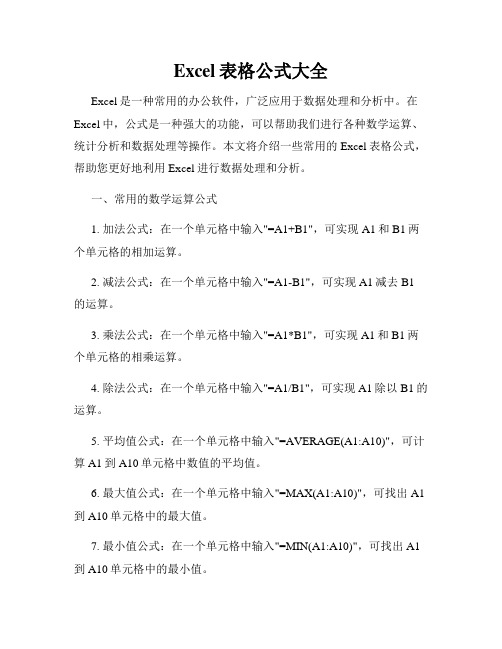
Excel表格公式大全Excel是一种常用的办公软件,广泛应用于数据处理和分析中。
在Excel中,公式是一种强大的功能,可以帮助我们进行各种数学运算、统计分析和数据处理等操作。
本文将介绍一些常用的Excel表格公式,帮助您更好地利用Excel进行数据处理和分析。
一、常用的数学运算公式1. 加法公式:在一个单元格中输入"=A1+B1",可实现A1和B1两个单元格的相加运算。
2. 减法公式:在一个单元格中输入"=A1-B1",可实现A1减去B1的运算。
3. 乘法公式:在一个单元格中输入"=A1*B1",可实现A1和B1两个单元格的相乘运算。
4. 除法公式:在一个单元格中输入"=A1/B1",可实现A1除以B1的运算。
5. 平均值公式:在一个单元格中输入"=AVERAGE(A1:A10)",可计算A1到A10单元格中数值的平均值。
6. 最大值公式:在一个单元格中输入"=MAX(A1:A10)",可找出A1到A10单元格中的最大值。
7. 最小值公式:在一个单元格中输入"=MIN(A1:A10)",可找出A1到A10单元格中的最小值。
8. 求和公式:在一个单元格中输入"=SUM(A1:A10)",可计算A1到A10单元格中数值的总和。
9. 绝对值公式:在一个单元格中输入"=ABS(A1)",可计算A1单元格中数值的绝对值。
10. 幂函数公式:在一个单元格中输入"=POWER(A1,B1)",可计算A1的B1次方。
二、常用的统计分析公式1. 计数公式:在一个单元格中输入"=COUNT(A1:A10)",可统计A1到A10单元格中的数值个数。
2. 计数空白单元格公式:在一个单元格中输入"=COUNTBLANK(A1:A10)",可统计A1到A10单元格中的空白单元格个数。
excel表格计算公式大全

excel表格计算公式大全# Excel表格计算公式大全详解Excel是一款功能强大的电子表格软件,其内置的各种计算公式是高效处理和分析数据的核心工具。
以下将对Excel中常见的、实用的计算公式进行详细介绍。
### 1. 基本数学运算公式- **加法**:`=A1+B1`,用于计算单元格A1与B1的和。
- **减法**:`=A1-B1`,用于计算单元格A1与B1的差。
- **乘法**:`=A1*B1`,用于计算单元格A1与B1的积。
- **除法**:`=A1/B1`,用于计算单元格A1除以B1的商。
- **求幂**:`=POWER(A1,2)`,表示计算A1单元格数值的平方。
### 2. 统计函数- **求和**:`=SUM(A1:A10)`,用于计算A1到A10这一范围内的所有数值之和。
- **平均值**:`=AVERAGE(A1:A10)`,计算指定区域内数值的平均值。
- **最大值**:`=MAX(A1:A10)`,查找并返回指定区域内的最大数值。
- **最小值**:`=MIN(A1:A10)`,查找并返回指定区域内的最小数值。
- **计数**:`=COUNT(A1:A10)`,统计指定区域内包含数字的单元格数量。
### 3. 查找引用函数- **VLOOKUP**:`=VLOOKUP(查找值,查找范围,返回列索引, [匹配类型])`,根据查找值在查找范围内找到相应的结果。
- **HLOOKUP**:类似于VLOOKUP,但它是水平方向查找。
- **INDEX MATCH**:组合使用`INDEX`和`MATCH`函数可以实现更灵活的查找引用操作。
### 4. 文本处理函数- **LEFT**:`=LEFT(A1,3)`,提取A1单元格内文本的前三个字符。
- **RIGHT**:`=RIGHT(A1,3)`,提取A1单元格内文本的最后三个字符。
- **MID**:`=MID(A1,3,5)`,从A1单元格的第三个字符开始提取五个字符。
excel表格常用公式大全

excel表格常用公式大全Excel作为一款基于电脑的电子表格软件,功能非常强大。
当我们使用Excel时,最常用到的就是各种公式。
公式可以帮助我们快速、准确地完成表格中的各种计算、统计、筛选等操作。
在本文中,我们将为大家介绍Excel表格常用公式大全。
一、基本数学公式1. 加法公式:=A1+B1将A1和B1两个单元格中的数字相加,并将结果显示在当前单元格中。
2. 减法公式:=A1-B1将A1单元格中的数字减去B1单元格中的数字,并将结果显示在当前单元格中。
3. 乘法公式:=A1*B1将A1和B1两个单元格中的数字相乘,并将结果显示在当前单元格中。
4. 除法公式:=A1/B1将A1单元格中的数字除以B1单元格中的数字,并将结果显示在当前单元格中。
5. 平均数公式:=AVERAGE(A1:B1)求A1到B1这一区域中所有数字的平均值。
6. 最大值公式:=MAX(A1:B1)求A1到B1这一区域中所有数字的最大值。
7. 最小值公式:=MIN(A1:B1)求A1到B1这一区域中所有数字的最小值。
二、逻辑公式1. IF逻辑公式:=IF(A1>60,"及格","不及格")如果A1单元格中的数字大于60,则当前单元格显示“及格”,否则显示“不及格”。
2. AND逻辑公式:=AND(A1>60,B1>60)如果A1和B1单元格中的数字都大于60,则当前单元格显示TRUE,否则显示FALSE。
3. OR逻辑公式:=OR(A1>60,B1>60)如果A1和B1单元格中的数字有一个大于60,则当前单元格显示TRUE,否则显示FALSE。
三、日期/时间公式1. NOW时间公式:=NOW()当前单元格将显示当前电脑系统的准确时间,包括年、月、日、时、分、秒。
2. YEAR日期公式:=YEAR(A1)从A1单元格中提取日期,并显示其中的年份。
3. MONTH日期公式:=MONTH(A1)从A1单元格中提取日期,并显示其中的月份。
EXCEL基本计算公式简单实用
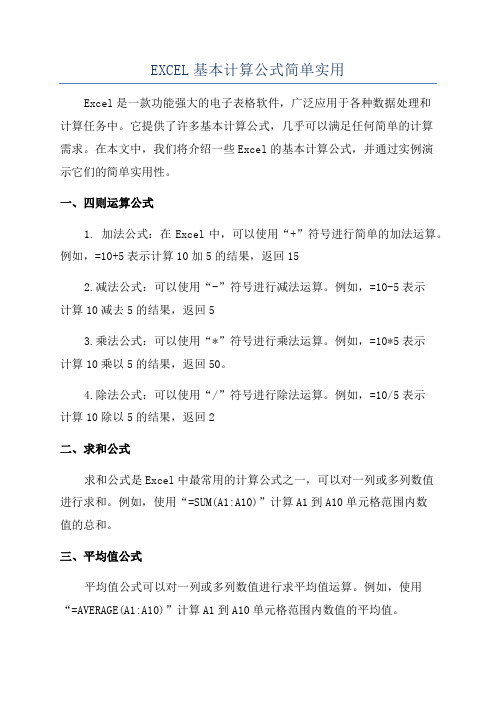
EXCEL基本计算公式简单实用Excel是一款功能强大的电子表格软件,广泛应用于各种数据处理和计算任务中。
它提供了许多基本计算公式,几乎可以满足任何简单的计算需求。
在本文中,我们将介绍一些Excel的基本计算公式,并通过实例演示它们的简单实用性。
一、四则运算公式1. 加法公式:在Excel中,可以使用“+”符号进行简单的加法运算。
例如,=10+5表示计算10加5的结果,返回152.减法公式:可以使用“-”符号进行减法运算。
例如,=10-5表示计算10减去5的结果,返回53.乘法公式:可以使用“*”符号进行乘法运算。
例如,=10*5表示计算10乘以5的结果,返回50。
4.除法公式:可以使用“/”符号进行除法运算。
例如,=10/5表示计算10除以5的结果,返回2二、求和公式求和公式是Excel中最常用的计算公式之一,可以对一列或多列数值进行求和。
例如,使用“=SUM(A1:A10)”计算A1到A10单元格范围内数值的总和。
三、平均值公式平均值公式可以对一列或多列数值进行求平均值运算。
例如,使用“=AVERAGE(A1:A10)”计算A1到A10单元格范围内数值的平均值。
四、最大值和最小值公式最大值和最小值公式可以分别求出一列或多列数值的最大值和最小值。
例如,使用“=MAX(A1:A10)”计算A1到A10单元格范围内数值的最大值;使用“=MIN(A1:A10)”计算A1到A10单元格范围内数值的最小值。
五、查找和替换公式查找和替换公式可以在Excel中查找指定的数值或文本,并将其替换为指定的新数值或文本。
例如,使用“=VLOOKUP(A1,A2:B10,2,FALSE)”可以在A2到B10的单元格范围内查找A1的数值,并返回相应的第二列的数值。
六、百分比公式百分比公式可以将一些数值转换为百分比。
例如,使用“=A1*100%”可以将A1单元格中的数值转换为百分比。
七、日期和时间公式Excel提供了许多日期和时间相关的公式,可以用于计算日期之间的差值、添加或减去指定的时间等。
excel数学运算计算公式
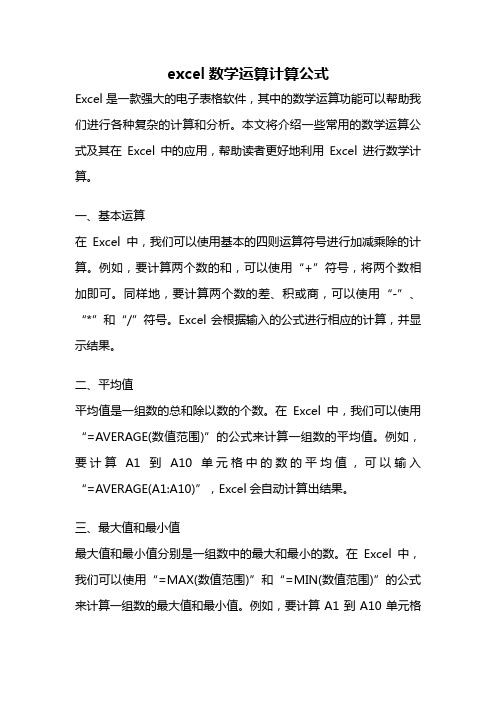
excel数学运算计算公式Excel是一款强大的电子表格软件,其中的数学运算功能可以帮助我们进行各种复杂的计算和分析。
本文将介绍一些常用的数学运算公式及其在Excel中的应用,帮助读者更好地利用Excel进行数学计算。
一、基本运算在Excel中,我们可以使用基本的四则运算符号进行加减乘除的计算。
例如,要计算两个数的和,可以使用“+”符号,将两个数相加即可。
同样地,要计算两个数的差、积或商,可以使用“-”、“*”和“/”符号。
Excel会根据输入的公式进行相应的计算,并显示结果。
二、平均值平均值是一组数的总和除以数的个数。
在Excel中,我们可以使用“=AVERAGE(数值范围)”的公式来计算一组数的平均值。
例如,要计算A1到A10单元格中的数的平均值,可以输入“=AVERAGE(A1:A10)”,Excel会自动计算出结果。
三、最大值和最小值最大值和最小值分别是一组数中的最大和最小的数。
在Excel中,我们可以使用“=MAX(数值范围)”和“=MIN(数值范围)”的公式来计算一组数的最大值和最小值。
例如,要计算A1到A10单元格中的数的最大值和最小值,可以分别输入“=MAX(A1:A10)”和“=MIN(A1:A10)”。
四、绝对值绝对值是一个数的非负值。
在Excel中,我们可以使用“=ABS(数值)”的公式来计算一个数的绝对值。
例如,要计算A1单元格中数的绝对值,可以输入“=ABS(A1)”。
五、幂运算幂运算是一个数的指数次方。
在Excel中,我们可以使用“=POWER(底数,指数)”的公式来计算一个数的幂运算结果。
例如,要计算2的3次方,可以输入“=POWER(2,3)”,Excel会自动计算出结果。
六、开方开方是一个数的平方根。
在Excel中,我们可以使用“=S QRT(数值)”的公式来计算一个数的开方结果。
例如,要计算16的平方根,可以输入“=SQRT(16)”,Excel会自动计算出结果。
excel体积函数公式
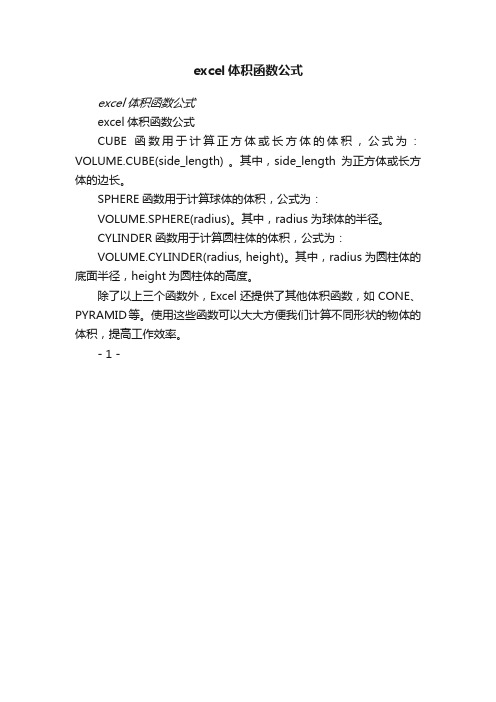
VOLUME.SPHERE(radius)。其中,radius为球体的半径。
CYLINDER函数用于计算圆柱体的体积,公式为:
VOLUME.CYLINDER(radius, height)。其中,radius为圆柱体的底面半径,height为圆柱体的高度。
除了以上三个函数外,Excel还提供了其他体积函数,如CONE、PYRAMID等。使用这些函数可以大大方便我们计算不同形状的物体的体积,提高工作效率。
使用这些函数可以大大方便我们计算不同形状的物体的体积提高工作效率
excel体积函数公式
eCUBE函数用于计算正方体或长方体的体积,公式为:VOLUME.CUBE(side_length) 。其中,side_length为正方体或长方体的边长。
SPHERE函数用于计算球体的体积,公式为:
excel表格计算公式大全、使用技巧

excel表格计算公式大全、使用技巧Excel 表格计算公式大全、使用技巧在当今数字化办公的时代,Excel 表格无疑是我们处理数据和信息的得力工具。
熟练掌握 Excel 表格的计算公式和使用技巧,能够极大地提高工作效率,让数据分析和处理变得更加轻松准确。
接下来,就让我们一起深入了解 Excel 表格的计算公式大全以及实用的使用技巧。
一、常用计算公式1、求和公式 SUMSUM 函数用于计算一组数值的总和。
例如,要计算 A1 到 A10 单元格的数值总和,可以使用公式=SUM(A1:A10)。
2、平均值公式 AVERAGEAVERAGE 函数用于计算一组数值的平均值。
比如,计算 B1 到B20 单元格的平均值,公式为=AVERAGE(B1:B20)。
3、计数公式 COUNTCOUNT 函数用于计算包含数值的单元格数量。
假设要统计 C1 到C15 中包含数值的单元格个数,公式是=COUNT(C1:C15)。
4、最大值公式 MAX 和最小值公式 MINMAX 函数用于找出一组数值中的最大值,MIN 函数则用于找出最小值。
比如,在 D1 到 D25 单元格中,求最大值用=MAX(D1:D25),求最小值用=MIN(D1:D25)。
5、条件求和公式 SUMIF 和条件计数公式 COUNTIFSUMIF 函数可以根据指定的条件对数据进行求和。
例如,要计算 E 列中大于 50 的数值之和,公式为=SUMIF(E:E,">50")。
COUNTIF 函数用于根据条件统计单元格数量,比如统计 F 列中等于“苹果”的单元格个数,公式是=COUNTIF(F:F,"苹果")。
6、查找与引用公式 VLOOKUPVLOOKUP 函数用于在表格或区域中查找指定的值,并返回与之对应的其他列的值。
例如,在一个包含学生姓名、学号和成绩的表格中,根据学号查找对应的成绩,公式可以是=VLOOKUP(查找学号, 查找区域, 成绩所在列数, 0)。
Excel常用的函数计算公式大全(免费) excel公式计算
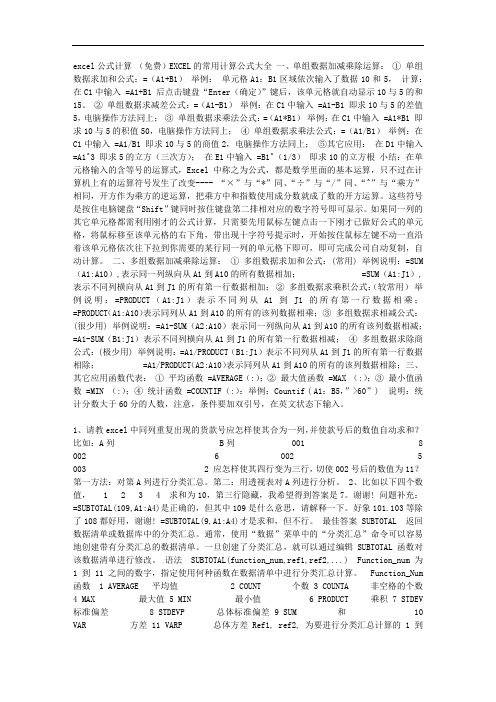
excel公式计算(免费)EXCEL的常用计算公式大全一、单组数据加减乘除运算:①单组数据求加和公式:=(A1+B1)举例:单元格A1:B1区域依次输入了数据10和5,计算:在C1中输入 =A1+B1 后点击键盘“Enter(确定)”键后,该单元格就自动显示10与5的和15。
②单组数据求减差公式:=(A1-B1)举例:在C1中输入 =A1-B1 即求10与5的差值5,电脑操作方法同上;③单组数据求乘法公式:=(A1*B1)举例:在C1中输入 =A1*B1 即求10与5的积值50,电脑操作方法同上;④单组数据求乘法公式:=(A1/B1)举例:在C1中输入 =A1/B1 即求10与5的商值2,电脑操作方法同上;⑤其它应用:在D1中输入=A1^3 即求5的立方(三次方);在E1中输入 =B1^(1/3)即求10的立方根小结:在单元格输入的含等号的运算式,Excel中称之为公式,都是数学里面的基本运算,只不过在计算机上有的运算符号发生了改变---- “×”与“*”同、“÷”与“/”同、“^”与“乘方”相同,开方作为乘方的逆运算,把乘方中和指数使用成分数就成了数的开方运算。
这些符号是按住电脑键盘“Shift”键同时按住键盘第二排相对应的数字符号即可显示。
如果同一列的其它单元格都需利用刚才的公式计算,只需要先用鼠标左键点击一下刚才已做好公式的单元格,将鼠标移至该单元格的右下角,带出现十字符号提示时,开始按住鼠标左键不动一直沿着该单元格依次往下拉到你需要的某行同一列的单元格下即可,即可完成公司自动复制,自动计算。
二、多组数据加减乘除运算:①多组数据求加和公式:(常用) 举例说明:=SUM(A1:A10),表示同一列纵向从A1到A10的所有数据相加; =SUM(A1:J1),表示不同列横向从A1到J1的所有第一行数据相加;②多组数据求乘积公式:(较常用)举例说明:=PRODUCT(A1:J1)表示不同列从A1到J1的所有第一行数据相乘;=PRODUCT(A1:A10)表示同列从A1到A10的所有的该列数据相乘;③多组数据求相减公式:(很少用) 举例说明:=A1-SUM(A2:A10)表示同一列纵向从A1到A10的所有该列数据相减;=A1-SUM(B1:J1)表示不同列横向从A1到J1的所有第一行数据相减;④多组数据求除商公式:(极少用) 举例说明:=A1/PRODUCT(B1:J1)表示不同列从A1到J1的所有第一行数据相除; =A1/PRODUCT(A2:A10)表示同列从A1到A10的所有的该列数据相除;三、其它应用函数代表:①平均函数 =AVERAGE(:);②最大值函数 =MAX (:);③最小值函数 =MIN (:);④统计函数 =COUNTIF(:):举例:Countif ( A1:B5,”>60”) 说明:统计分数大于60分的人数,注意,条件要加双引号,在英文状态下输入。
实用EXCEL计算器面积体积计算公式

实用EXCEL计算器面积体积计算公式EXCEL是一款强大的办公软件,除了可以进行数据分析和管理外,还可以进行各种计算。
我们可以通过编写公式来实现各种实用的计算功能。
在这篇文章中,我们将介绍一些常用的EXCEL计算器、面积和体积计算公式。
一、EXCEL计算器1.四则运算:在EXCEL中,我们可以使用基本的四则运算符号(+、-、*、/)来进行加减乘除的计算。
例如,我们要计算1+2的结果,可以在单元格中输入“=1+2”,然后按下回车键,就可以得到结果32.平均值计算:使用AVERAGE函数可以计算一组数值的平均值。
例如,我们有一组数值在A1到A10单元格中,我们可以在B1单元格中输入“=AVERAGE(A1:A10)”,然后按下回车键,就可以得到这组数值的平均值。
3.百分比计算:使用百分比运算符(%)可以将一个数转换为百分比形式。
例如,我们要计算0.2的百分比,可以在单元格中输入“=0.2%”,然后按下回车键,就可以得到结果20%。
4.求和计算:使用SUM函数可以计算一组数值的总和。
例如,我们有一组数值在A1到A10单元格中,我们可以在B1单元格中输入“=SUM(A1:A10)”,然后按下回车键,就可以得到这组数值的总和。
5.最大值和最小值计算:使用MAX和MIN函数可以计算一组数值的最大值和最小值。
例如,我们有一组数值在A1到A10单元格中,我们可以在B1单元格中输入“=MAX(A1:A10)”或“=MIN(A1:A10)”,然后按下回车键,就可以得到这组数值的最大值和最小值。
1.长方形面积计算:面积计算公式为“面积=长×宽”。
例如,我们有一个长方形的长为5,宽为3,我们可以在A1单元格中输入“=5*3”,然后按下回车键,就可以得到面积为152.正方形面积计算:面积计算公式与长方形相同,“面积=边长×边长”。
例如,我们有一个正方形的边长为4,我们可以在A1单元格中输入“=4*4”,然后按下回车键,就可以得到面积为161.立方体体积计算:体积计算公式为“体积=边长×边长×边长”。
EXCEL计算器与常用面积、体积计算公式
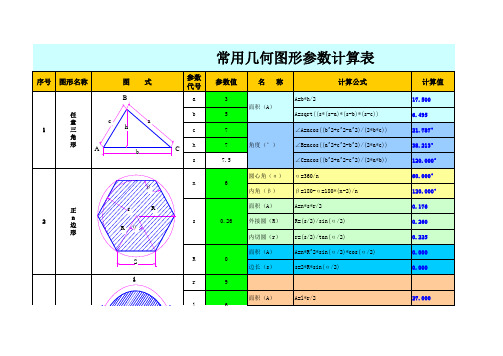
Am
4
12.000
棱
14
柱
体
l
h 1:n
i
l
路
15
基
坡
a
i
道
1:n
1:n
l n i aa l
体积(V)
V=l*(A1+4*Am+A2)/6
12.000
3 1 0.05 13 50
体积(V)
V=i^2*l^2*(3*a+2*n*i*l*(1-n*I))*(1/in)/6
865.885
备注
a、b、c为三角形的三条边长。 h为b边上的高。 s=(a+b+c)/2 n为正多边形边数
已知边数n,边长s,求A,R,r
已知边数n,外接圆R,求A,s r为扇形半径。 已知弧长 l,求面积A与圆心角α
已知弧长 l,求面积A与圆心角α 已知圆心角α ,求面积A与弧长l r为扇形半径。 已知矢高h,求面积A、弧长l、弦长c。 已知弦长c,求面积A、弧长l、矢高h。
已知半径R,弧心角α ,求角缘面积A。
长轴 a
短轴 b 长轴 a 短轴 b b 为抛物线半开口宽。
多边形边数n,台体高度h。 已知上、下边长a1、a2,求As、V。 已知上.下面积A1.A2,求As、V
已知圆柱半径R,截高h1、h2,求截面 α 、D、与体积V。
已知圆柱半径R,截高h1、h2,求截面 α 、D、与体积V。
已知半径 r,求V、A、D。 已知直径D,求V、A。 已知球半径 r与冠高h,求V、A。 已知球半径 r与冠半弦a,求V、A。
27.000
3
扇 形
4
弓 形
角
5
缘 面
EXCEL常用计算公式大全
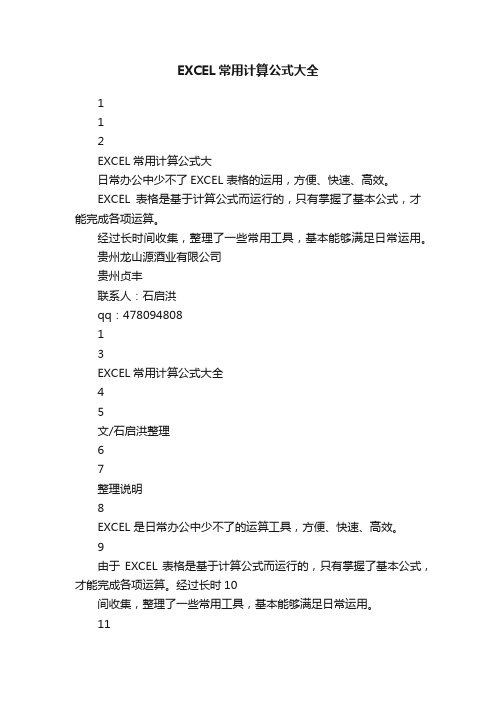
EXCEL常用计算公式大全112EXCEL常用计算公式大日常办公中少不了EXCEL 表格的运用,方便、快速、高效。
EXCEL表格是基于计算公式而运行的,只有掌握了基本公式,才能完成各项运算。
经过长时间收集,整理了一些常用工具,基本能够满足日常运用。
贵州龙山源酒业有限公司贵州贞丰联系人:石启洪qq:47809480813EXCEL常用计算公式大全45文/石启洪整理67整理说明8EXCEL 是日常办公中少不了的运算工具,方便、快速、高效。
9由于EXCEL表格是基于计算公式而运行的,只有掌握了基本公式,才能完成各项运算。
经过长时10间收集,整理了一些常用工具,基本能够满足日常运用。
11公式由{}包括的为数组公式,在复制粘贴到单元后先去掉{}然后按住Shift键+Ctrl键再按Enter 12键,自动生成数组公式。
131415161718192021222324252627282930313233目录34常用求和运算 (3)35一、单组数据加减乘除运算 (3)36二、多组数据加减乘除运算 (3)37三、其它应用函数代表 (5)38和字篇 (5)39一、求和 (5)40二、与和 (5)41产字篇 (7)42一、生产 (7)43二、产量 (7)44三、产品 (8)45四、产值 (10)46五、产生 (10)47大小于篇 (10)48一、大于 (11)49二、小于 (12)50数据篇 (12)51工资篇 (14) 52价格篇 (15) 53计算篇 (16) 54库房篇 (27)55一、进库 (28)56二、出库 (28)57三、库存 (28)58成字篇 (28)59一、成绩 (28)60二、与成 (31)61金字篇 (33)62一、金额 (33)63二、奖金 (35)64时间篇 (35)65一、时间 (35)66二、年 (37)67三、月 (39)68四、日 (41)69销售篇 (44)707172EXCEL常用计算公式大全7374常用求和运算75一、单组数据加减乘除运算:761 单组数据求加和公式:=(A1+B1)7778举例:单元格A1:B1区域依次输入了数据10和5,计算:在C1中输入 =A1+B1 后点击键盘“Enter(确定)”键后,该单元格就自动显示10与5的和15。
- 1、下载文档前请自行甄别文档内容的完整性,平台不提供额外的编辑、内容补充、找答案等附加服务。
- 2、"仅部分预览"的文档,不可在线预览部分如存在完整性等问题,可反馈申请退款(可完整预览的文档不适用该条件!)。
- 3、如文档侵犯您的权益,请联系客服反馈,我们会尽快为您处理(人工客服工作时间:9:00-18:30)。
公 式 F=1/2×r×L =0.008727×r×a 2.094393 1.0472
m2
公式
L=r×a×π /180
2.094393 m
公式
高:h 角度:a 弓宽:e 半径:r 常数:
0.30 60 0.3 1.5
0.0174
m 面积:F m 弓宽:e m 半径:r
m 弓高:h 弧长:L
公式 公式 公式 公式
18.97466 m2 5.854933 m3
筒节高:H 2
直径:D 1.5
锥度: 常数: 常数: 常数: 常数:
90 1.075 1.11 0.123 0.131
m 面积F m 体积V
公式 公式
M=π *Dh+1.078D2+1.11D2 V=π /4*D2*H+0.123*D2+0.131*D3
1 正六角柱 2 正方锥台 3球 4 圆锥 5 截头圆锥 6 缺球 7 封头贮罐 8 90°锥底贮罐
9 60°锥底贮罐
10 球底 11 封头 12 正方形 13 长方形 14 平行四边形
已知参数
高:h
2m
边长:a 2 m
常数: 2.59*2.598×a2
M1=6×a×h
M=S+M1
M=2*π *R×h F=π ×D2×h F=2×π ×r×h =π ×d×h M′=π ×(D-d) V=π ×h×(r2-r2)
25.13272 25.13272 m2 18.84954 18.84954 m2
1.570795 m2 5.497783 m3
28 斜底截圆柱
长边高:h 1.5
短边高:h1 1.3
4.712385 7.024809 m2 0.31831 m3
锥边:l 1.5
高:h
2
下半径:r 2 上半径:r1 1.5
m 侧表面积M1
m 体积V m m
公式 公式
弦长:c 高:h 直径:d
2 m 面积F 1 m 体积V 3m
公式 公式
M1=π l(r+r1) V=(r2+r12+r*r1)π h/3
计算内容 上下表面积 S 六侧表面积 M1 总面积 M
面积F
26.998416 m2
24.00
m2
51.00
m2
体 积V
20.784
m3
上边长:a 1
下边长:b 1
高:h
1
m 面积F m 体积V m
公式 公式
S=a2+b2+4×(a+b/2×h) V=4/3*(a2+b2+ab)
3.00
m2
m3
直径:d 半径:r
h=2×F/(a+b) a=2×F/h-b b=2×F/h-a
2.5
m2
2
m
1
m
1.5
m
边长:a
半高:r 半径:R 常数: 常数:
1
1 1 2.598 1.155
m 面积:F m 半径:R m 半高:r
公式 公式 公式
F=2.598×a2 =2.598×R2 R=a=1.155*r r=a/1.155
上下边:b 2
m 高:h 上下边:b
公式 公式
h=F×b b=F/h
4
m
0.5
m
高:h
1 m 面积:F
斜边:a 1.5 m
斜边:c 1.5 m
底长:b 2 m
公式
F=b×h/2
1
m2
上边长:a 1
下边长:b 1.5
高:h
2
m 面积:F m 高:h m 上边长:a
下边长:b
公式
公式 公式 公式
F=(a+b)/2×h
2.598
2.598 m2
1
m
0.865801 m
直径:d
1 m 面积:F
公式
F=π ×r2 =0.7854×d2
0.78540 0.7854
m2
半径:R 0.5 m 周长:l
公式
l=2π ×r
3.1416
m
常数: 1.128
半径:r
公式
r=√F/π =1.128√F
0.5000 1.000
m
直径:d
14.34102 m2 4.253276 m3
筒节高:H 6
直径:D 2.2
锥度: 常数: 常数: 常数: 常数:
60 1.075 1.55 0.123 0.22
m 面积F m 体积V
公式 公式
M=π *D*H+1.075*D2+1.55D2 V=π /4*D2*H+0.123*D2+0.22*D3
m 面积:F
m m m
公式
F=π ×(R2-r2) =π /4*(D2-d2) 0.636172 0.636174 m2
外环半径:R 1
内环半径:r 0.5 角度:a 60
m 面积:F m
公式
F=π ×a/360×(R2-r2)
0.03927 m2
边长:a
2
m 总面积:F 公 式
侧面积:M 公 式
体积:
F=a×a d=π ×a =π ×√F
F=a×b =a×√ ̄d2-a2 d=√a2+b2
1
m2
3.14159 3.14159
m
1
1
m2
1.414214 m
高:h
1 m 面积:F
公式
F=b×h
2
m2
15 三角形 16 梯形 17 正六角形
18 圆 19 隋圆 20 扇形 21 弓形
22 圆环 23 环式扇形 24 正立方形 25 长立方形 26 圆柱 27 空心圆柱
m
1.57
m2
0.26179
m3
直径:D 常数: 常数:
1.5 1.0748 0.1227
m 总面积:M 体 积:V
公式 公式
M=1.0748*D2 V=0.1227*D3
2.4183
m2
0.414113 m3
边长:a
1 m 面积:F
公式
对角线:d 公 式
长边:a
1 m 面积:F
公式
短边:b 1 m 对角线:d 公 式
S=π dh+π /4*c2 V=π h2/6(3d-2h)
10.99557 m2 19.37314 m3
12.56636 m2 3.665188 m3
筒节高:H 3
直径:D 1.5 常数: 1.075 常数: 0.123
m 面积F m 体积V
公式 公式
M=π DH+2*1.0795*D2 V=π /4D2H+2*0.123*D2
F=a×a×6 M=a×a V=a×a×a
24
m2
4
m2
8
长边:a
2
m 总面积:F 公 式
短边:b 1.5 m 侧面积:M 公 式
高: h 1
体积:V
F=2×(a×h+b×h+a×b) F长=a×h
V=V=a×b×c
13
m2
2
m2
3
m3
直径:d 3 m 表面积:F 公 式 半径:r 1.5 m 体积: V 公 式 高: h 5 m
半径:r
1
m 表面积:F 公 式 m 体积: V 公 式
F=π ×r×(h+H1) V=π ×r×2×(h+h1)/2
8.796452 m2 17.5929 m3
F=1/2×(r×L-e×(r-h)) e=2×√h×(2r-h) r=(e2+4h2)/(8×h)
h=r-1/2×√(4r2-e2) L=0.0174×r×a
0.9945 m2 1.8000 m 1.500 m
0.3 m 1.566 m
外环直径:D
内环直径:d 外环半径:R 内环半径:r
1.5
1.2 0.75 0.6
公式
d=√F/3.14158/4 =1.128√F 1.000 1.000
m
长径:a 1 m 面积:F 短径:b 0.5 m 长径:a
短径:b
公式 公式 公式
F=π ×a×b a=F/π ×b b=F/π ×a
1.570845 m2
1
m
0.5000
m
半径:r 2 m 面积:F 角度:a 60 m 弧长:L 常数: 0.0087 m
54.17399 m2 25.74582 m3
弦长:D 常数: 常数: 常数:
1 1.57 1.57
0.26179
m 截面积 M截 周长:L 总面积:M 体 积:V
公式 公式 公式 公式
M截=π /4*D2 L=π *D
M=1.57*D2 V=0.26179*D3
0.785398 m2
3.14159
3 m 面积F 2 m 体积V
公式 公式
S=4*π r2 =π d2 V=4/3π r3 =π d2/6
50.26544 28.27431 m2 33.51029 9.42477 m3
锥边:l 1.5 m 侧表面积M1 公 式
高:h
2 m 体积V 公式
半径:r 1 m
M1=π rl =π r√r2+h2 V=lh/3*π r2
F=2×π ×r×h =π ×d×h V=π *r2*h =d2*π /4×h
47.12385 47.12385 m2 35.39138 35.34289 m3
外径:D 内径:d
